การอัปเดต Java ไม่เสร็จสมบูรณ์ รหัสข้อผิดพลาด 1618
โพสต์นี้แสดงรายการวิธีแก้ปัญหาที่เป็นไปได้ในการแก้ไขJava Update ไม่เสร็จสมบูรณ์ Error Code(Java update did not complete, Error Code 1618) 1618 ข้อผิดพลาดนี้ป้องกันไม่ให้ผู้ใช้อัปเดตหรือติดตั้งJavaบนระบบของตน มีสาเหตุหลายประการของ รหัสข้อผิดพลาด Java 1618 เช่น:
- ไฟล์ การ ติดตั้ง Javaเสียหาย
- (Microsoft)โปรแกรม ติดตั้งบริการของ Microsoft อยู่ในสถานะข้อผิดพลาด
- คีย์รีจิสทรีของ Microsoft เสียหาย
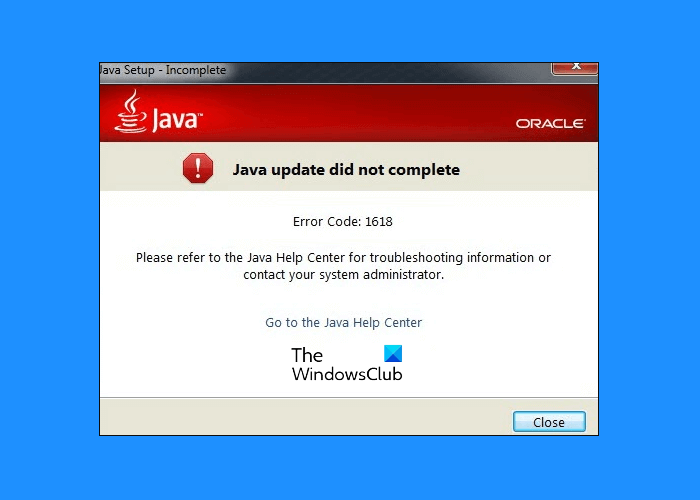
แก้ไขการอัปเดต Java(Fix Java)ไม่เสร็จสมบูรณ์รหัสข้อผิดพลาด 1618(Error Code 1618)
บางครั้ง โปรแกรมป้องกันไวรัสป้องกันไม่ให้โปรแกรมอัปเดตหรือติดตั้ง ดังนั้น(Hence)ก่อนที่คุณจะดำเนินการตามวิธีการแก้ไขปัญหาที่ระบุไว้ในบทความนี้ เราขอแนะนำให้คุณปิดการใช้งานโปรแกรมป้องกันไวรัสของคุณชั่วคราว และลองอัปเดตหรือติดตั้งJava หากไม่ได้ผล ให้ลองใช้วิธีแก้ปัญหาที่แสดงด้านล่าง
- เรียกใช้Microsoft Utilityเพื่อแก้ไขรีจิสตรีคีย์ที่เสียหาย
- ดาวน์โหลด(Download)ตัวติดตั้งออฟไลน์Java
- สิ้นสุดบริการ MSIEXEC.EXE
- เริ่มบริการ Windows Installer ใหม่
- ดำเนินการคลีนบูต
1] เรียกใช้(Run) Microsoft Utility(Microsoft Utility)เพื่อแก้ไขรีจิสตรีคีย์ที่เสียหาย
ตามที่อธิบายไว้ข้างต้นในบทความนี้คีย์รีจิสทรีของ Microsoft(Microsoft Registry Keys) ที่เสียหาย เป็นหนึ่งในสาเหตุของ “การอัปเดต Java ไม่เสร็จสมบูรณ์รหัสข้อผิดพลาด 1618 (Error Code 1618.)” ดังนั้น(” Hence)การเรียกใช้โปรแกรมติดตั้งโปรแกรมและตัวแก้ไขปัญหาการถอนการติดตั้งสามารถแก้ไขข้อผิดพลาดนี้ได้โดยการซ่อมแซมรีจิสตรีคีย์ที่เสียหาย
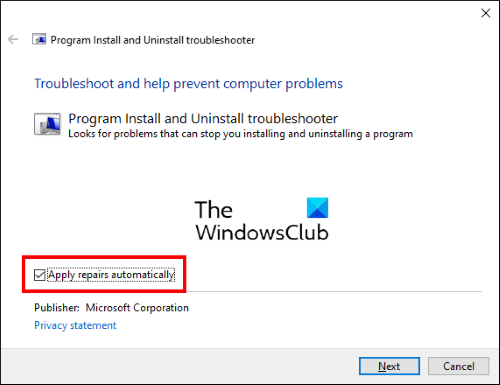
เครื่องมือซ่อมแซมของ Microsoft นี้แก้ไข:
- รีจิสตรีคีย์เสียหายบน ระบบปฏิบัติการWindows 64 บิต
- รีจิสตรีคีย์เสียหายซึ่งควบคุมข้อมูลการอัพเดตของWindows
- ปัญหาที่ทำให้ผู้ใช้ไม่สามารถติดตั้งโปรแกรมใหม่ได้
- ปัญหาเนื่องจากผู้ใช้ไม่สามารถอัปเดตหรือถอนการติดตั้งโปรแกรมที่ติดตั้ง
หากเครื่องมือนี้ไม่สามารถแก้ไขปัญหาได้ ให้ลองวิธีแก้ไขปัญหาถัดไป
2] ดาวน์โหลด(Download)ตัวติดตั้งJava ออฟไลน์(Java)
โปรแกรมติดตั้ง Java(Java)เริ่มต้นจะดาวน์โหลดไฟล์ที่จำเป็นจากอินเทอร์เน็ตระหว่างกระบวนการติดตั้ง หากWindows Installerไม่สามารถดึงไฟล์ได้ คุณอาจได้รับข้อผิดพลาด ปัญหานี้สามารถแก้ไขได้โดยการติดตั้งJavaผ่านแพ็คเกจตัวติดตั้งออฟไลน์ คุณสามารถดาวน์โหลดได้จากjava.com
3] สิ้นสุดบริการ MSIEXEC.EXE
หากวิธีการข้างต้นไม่สามารถช่วยคุณแก้ปัญหาได้ คุณสามารถลองยุติบริการMSIEXEC.EXE ผู้ใช้หลายคนพบว่าวิธีนี้มีประโยชน์ บางทีมันอาจจะใช้ได้ผลสำหรับคุณเช่นกัน
ขั้นตอนในการยุติบริการมีดังต่อไปนี้:
- คลิกขวาที่ทาสก์บาร์(Taskbar) ของคุณ แล้วเลือกตัวจัดการ(Task Manager)งาน อีกวิธีหนึ่ง คุณยังสามารถเปิดใช้ตัวจัดการงาน(Task Manager)โดยพิมพ์
taskmgrในกล่องโต้ตอบเรียกใช้ - หลังจากนั้นคลิกตกลง
- ตอนนี้ ค้นหาบริการ “ MSIEXEC.EXE ” ใต้ แท็บ กระบวนการ(Processes)ในตัวจัดการงาน
- หากคุณไม่พบที่นั่น ให้ค้นหาภายใต้ แท็บ รายละเอียด(Details)ของตัวจัดการงาน
- เมื่อคุณพบแล้ว ให้คลิกขวาที่ไฟล์นั้นแล้วเลือกEnd Process (End Process)การดำเนินการนี้จะสิ้นสุดบริการWindows Installer
- หลังจากปิดใช้งาน บริการ MSIEXEC.EXEให้ตรวจสอบว่าคุณสามารถติดตั้งหรืออัปเดตJavaบนระบบของคุณได้หรือไม่
อ่าน(Read) : JUCheck.exe คืออะไร? ปลอดภัยหรือไม่?
4] เริ่ม บริการWindows Installer ใหม่(Restart Windows Installer)
ตามค่าเริ่ม ต้น ประเภทการเริ่มต้นบริการ Windows Installerจะถูกตั้งค่าเป็นแบบแมนนวล เปลี่ยนประเภทการเริ่มต้นระบบจากแบบแมนนวลเป็นอัตโนมัติแล้วเริ่มบริการใหม่ โดยทำตามขั้นตอนด้านล่าง:
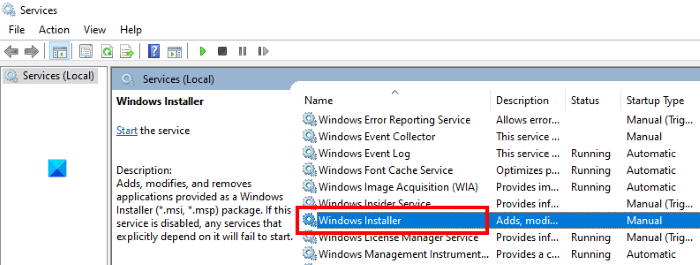
- เปิดกล่องโต้ตอบเรียกใช้
- พิมพ์
services.mscลงไปแล้วคลิกตกลง การดำเนินการนี้จะเปิด หน้าต่าง บริการ(Services)บนคอมพิวเตอร์ของคุณ - ค้นหาWindows Installer (Windows Installer)บริการทั้งหมดมีการระบุไว้ตามลำดับตัวอักษร ดังนั้น(Hence)คุณต้องเลื่อนลงไปตามรายการเพื่อค้นหาWindows Installer(Windows Installer)
- ตอนนี้ดับเบิลคลิกที่มัน นี้จะเปิดหน้าต่างใหม่
- คลิกที่แท็บทั่วไป(General)
- คลิก เมนูแบบเลื่อนลง ประเภทการเริ่มต้น(Startup type)และเลือกอัตโนมัติ(Automatic)
- ตอนนี้คลิกที่ปุ่มเริ่ม(Start)
- เมื่อเสร็จแล้ว คลิกApplyจากนั้นคลิก OK
5] ทำการ(Perform)คลีนบูต & แก้ไขปัญหา
คลีนบูตในWindows 10ช่วยแก้ปัญหาขั้นสูง หากวิธีการข้างต้นใช้ไม่ได้ผล คุณสามารถลองคลีนบูตคอมพิวเตอร์ของ(clean boot your computer)คุณ
หวังว่านี่จะช่วยได้
กระทู้ที่เกี่ยวข้อง(Related posts) :
- การติดตั้งหรืออัปเดต Java ไม่เสร็จสมบูรณ์ รหัสข้อผิดพลาด(Java Install or Update did not complete, Error Code 1603) 1603
- ไม่สามารถเปิดแอปพลิเคชัน JavaFX เนื่องจากการกำหนดค่า(JavaFX application could not launch due to system configuration)ระบบ
Related posts
Fix Error Code 30038-28 เมื่ออัปเดต Office
Fix iTunes Error Code 5105 คำขอของคุณไม่สามารถประมวลผล
Fix Microsoft Office Error Code 0x426-0x0
Fix พีซีของคุณต้องได้รับการซ่อมแซม, Error Code 0xc000000d
วิธีการแก้ไข Error Code 0x80090016 สำหรับ PIN and Microsoft Store
วิธีการแก้ไข Error Code 0x8007139f บน Windows 10/11
Fix Amazon Prime Music Errors Code 180, 119, 181 หรือ 200
Request ไม่สามารถทำได้เพราะ I/O device (0x8078012D)
วิธีการแก้ไข VPN Error 806 (GRE Blocked) บน Windows 11/10
ระบบไม่สามารถเขียนไปยังอุปกรณ์ที่ระบุ Error 0x0000001D
Fix Error Code 0x8007007E บน Windows 11/10 - อัปเดต, Outlook or Printer
วิธีการแก้ไขข้อผิดพลาด Bad Image 0xC000012F ใน Windows 10
Windows โหลด device driver (Code 41) สำเร็จแล้ว
Fix Script Error บน Windows 10
Install Realtek HD Audio Driver Failure, Error OxC0000374 ใน Windows 10
IPersistFile Save ล้มเหลว, Code 0x80070005, Access ถูกปฏิเสธ
Home Sharing ไม่สามารถเปิดใช้งาน Error 5507 ใน Windows 10
Fix Application Load Error 5:0000065434 บน Windows 10
Fix File System Error (-2147219195) บน Windows 10
Fix Microsoft Store Error 0x87AF0001
